iPhone自带5个办公神器,要是一个没用过,那就有些可惜了
iPhone自带5个办公神器 , 要是一个没用过 , 那就有些可惜了
相信刚经历过双十一的朋友 , 肯定都买了不少自己心仪的东西 。
当然数码产品也是大家购买清单之一 , iPhone12刚发布不久 。
身边不少朋友就趁着双十一入手 , 那么带你们了解一下iPhone实用功能 。
 文章插图
文章插图
1、长截图iPhone不能长截图 , 一直是很多果粉心中的遗憾 。
其实早在iOS13 , 苹果手机就已经开始支持长截图 , 不过是网页版的 ,
那么我们在办公中就能使用网页截图 , 截取我们浏览的信息 。
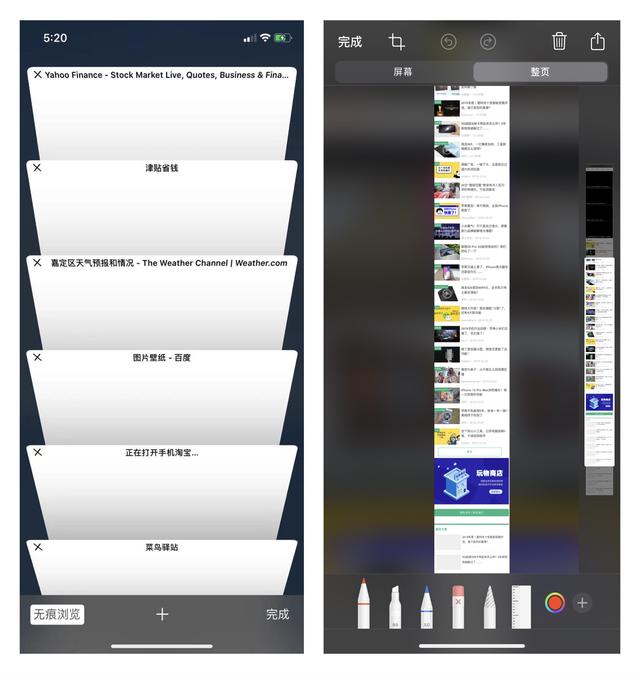 文章插图
文章插图
2、隐藏照片很多朋友喜欢拍一些文书合同、身份证照片放在手机里面备份 。
那么这些照片属于个人隐私 , 被别人看到有泄露信息的风险 。
那么我们可以点击iPhone隐藏照片的功能 , 将照片进行"隐身" 。
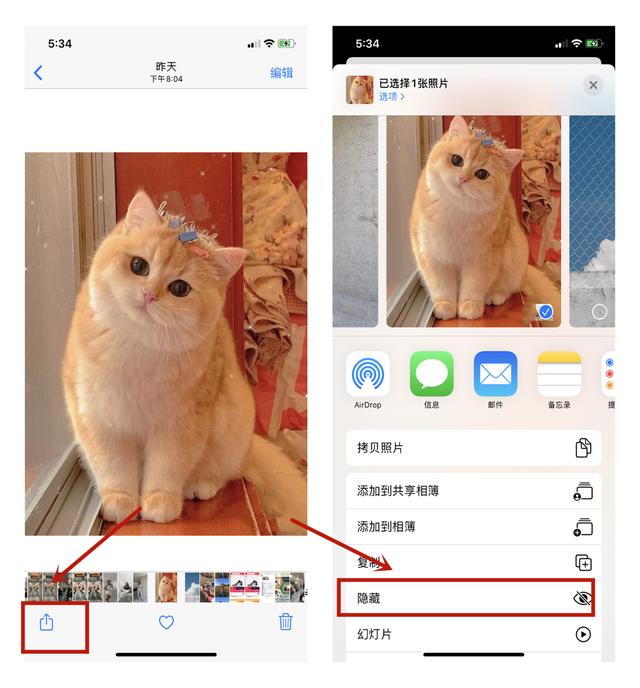 文章插图
文章插图
3、扫描文稿想当年不管是什么纸质文档 , 笔者都会自己打字整理成电子版 。
但是发现即使在努力效率还是很慢 , 常常加班 。
 文章插图
文章插图
后来有一个前辈和我说 , 手机就能当扫描仪 , 打开iPhone备忘录 ,
点击扫描文档功能 , 纸质文件就变PDF文档 , 遇到合同直接就能打印 。
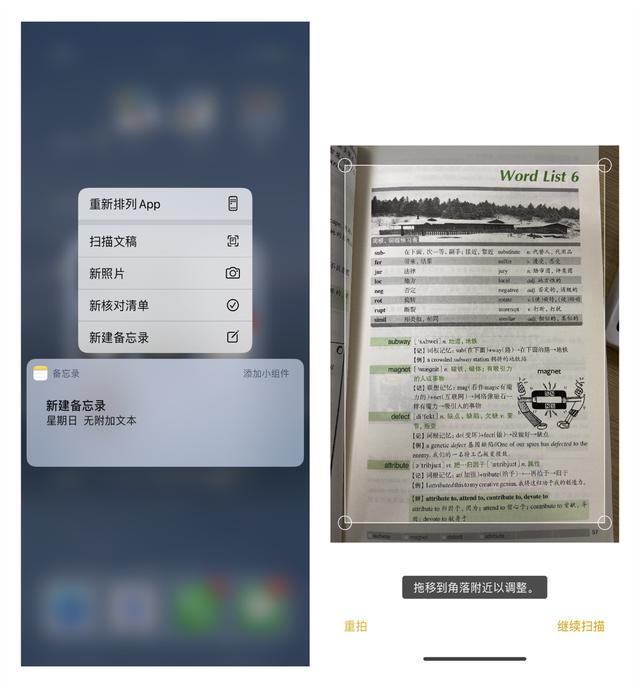 文章插图
文章插图
4、文字识别既然系统不支持第三方 , 那我们可以借助一些工具 , 辅助办公 。
日常中经常用到迅捷文字识别工具 , 可以帮助扫描书本上的文字 。
这样办公时 , 不需要打字就能快速完成文稿的电子化 。
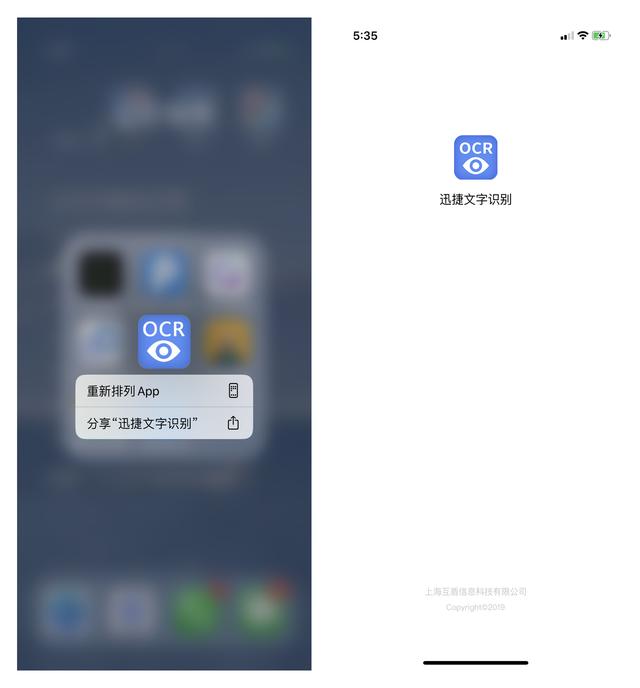 文章插图
文章插图
如果是你已经拍好的照片 , 那么可以上传照片识别功能 。
建议一次性上传多张 , 这样识别效率会更快 , 识别的文字会自动转Word 。
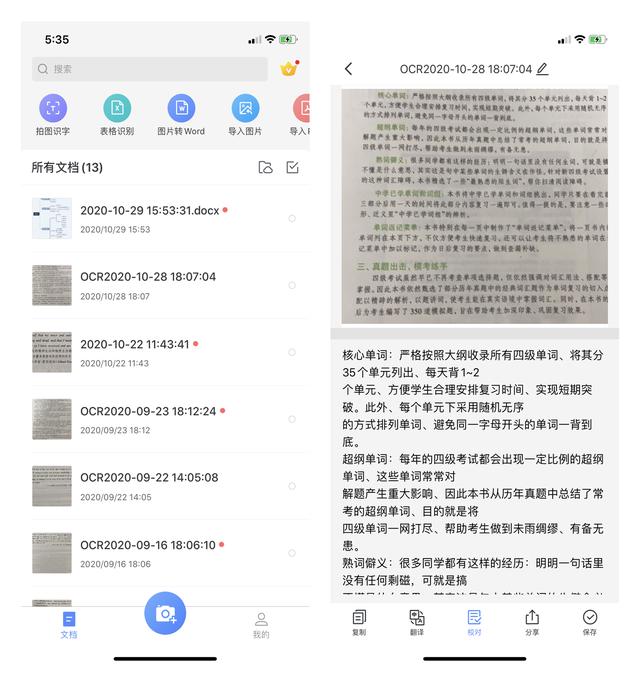 文章插图
文章插图
5、双击截屏刚拿到苹果手机时 , 总觉得音量键+开关键截屏很麻烦 。
后来才知道iPhone支持双击屏幕截屏 , 手指轻点屏幕两下即可 。
这个功能简直又方便又很黑科技 。
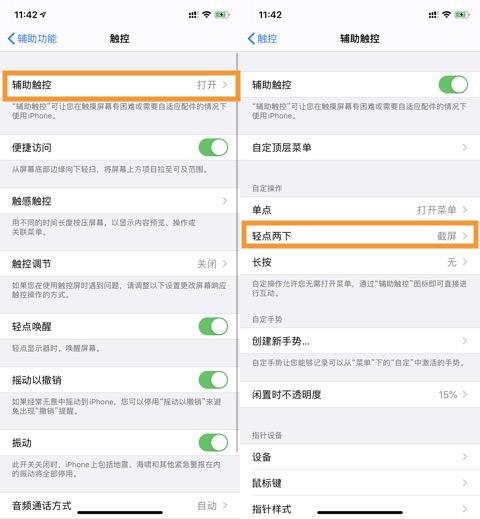 文章插图
文章插图
点击设置 , 打开辅助功能 , 窜则触控 , 点击轻点两下截屏 , 设置成功就能使用 。
【iPhone自带5个办公神器,要是一个没用过,那就有些可惜了】关于iPhone手机的使用技巧 , 笔者已经全部更新了 , 之后也会出安卓手机使用技巧 , 所以敬请期待吧!
- 一则消息传来,苹果iPhone12再现问题,“果粉”有点慌
- 苹果iPhone 13或取消充电口,无线充电能替代有线充电吗
- TikTok推出首个利用iPhone 12 Pro LiDAR技术的AR特效
- Casetify与迪斯尼合作,为iPhone和AirPods提供保护壳
- 新专利曝光!苹果笔记本有望为iPhone无线充电,MacBook或改用塑料制成
- 程序员为教师妻子开发应用:将iPhone变成文档摄像头
- 苹果发售AirPods Pro牛年限定款,苹果笔记本有望为iPhone无线充电
- 苹果iPhone 13屏幕大升级:刘海变小 高刷加持
- iPhone 12 mini销售表现不理想,但苹果CEO库克2020年工资涨了不少
- 苹果:iPhone将取消所有配件
